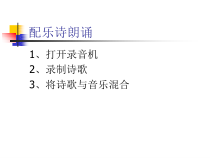 PPT
PPT
【文档说明】第12课《配乐诗朗诵》PPT课件4-七年级下册信息技术【川教版】.ppt,共(8)页,126.000 KB,由小喜鸽上传
转载请保留链接:https://www.ichengzhen.cn/view-89981.html
以下为本文档部分文字说明:
配乐诗朗诵1、打开录音机2、录制诗歌3、将诗歌与音乐混合试一试用windowssoundrecorder录制诗歌1)启动录音机(开始-程序-附件-娱乐-录音机)2)如果一切正常,朗诵诗歌的同时,按下录音机的[录制]按钮。3)录制完毕,按下录
音机的[停止]按钮,另保存WAV声音文件声音的编辑举例:用录音机对声音进行编辑,素材有:背景音乐.wav、诗朗诵.wav。声音文件放大音量的处理点击文件,打开朗诵录音,找到效果,根据需要选择提高音量声
音文件减小音量的处理点击文件,打开背景音乐,并在效果里编辑减小音量声音的混合1)打开录音机,播放背景音乐.wav2)选编辑-与文件混合,加入第2个声音诗朗诵.wav保存点击文件,点击另存为,选取桌面,将文
件命名为“配乐诗歌朗诵”,然后单击确定。
 辽公网安备 21102102000191号
辽公网安备 21102102000191号
 营业执照
营业执照